CentOS 7 最小安装后启用无线网卡
CentOS 7 最小安装(Minimal Install)成功后,无法链接网络。虽然在安装过程中,对无线网卡已经设置,并且网络连接成功,但是安装完成后却无法链接网络。此时我们需要重新启用无线网卡并设置。
进入系统后 cd 进入/etc/sysconfig/network-scripts目录。
cd /etc/sysconfig/network-scripts
执行ls命令。如下图:

ifcfg-lo是本地 127.0.0.1 / localhostifcfg-enp1s5是插网线的网卡。ifcfg-TP-LINK_*是无线网卡,看名字就知道已经设置过无线网络。
执行vi ifcfg-TP-LINK_*命令,编辑无线网络设置。
HWADDR=00:21:85:F6:81:06ESSID=TP-LINK_*MODE=ManagedKEY_MGMT=WPA-PSKMAC_ADDRESS_RANDOMIZATION=defaultTYPE=WirelessPROXY_METHOD=noneBROWSER_ONLY=noBOOTPROTO=static # 设为 dhcp 则为动态获取 IPDEFROUTE=yesIPV4_FAILURE_FATAL=noIPV6INIT=yesIPV6_AUTOCONF=yesIPV6_DEFROUTE=yesIPV6_FAILURE_FATAL=noIPV6_ADDR_GEN_MODE=stable-privacyNAME=TP-LINK_*UUID=a89d79e0-171c-4ab9-8726-a2569e6cde67ONBOOT=yes # 开机启用IPADDR=192.168.1.188 # 固定 IPPREFIX=24 # 子网掩码GATEWAY=192.168.1.1 # 网关DNS1=111.11.1.1 # 主 DNS 服务器DNS2=111.11.11.1 # 备用 DNS 服务器
按i键进入编辑模式,最后退出,按下Esc键,然后输入:wq回车完毕。
执行ip link命令,显示网卡。如下图:

目的是获取无线网卡名称wlp0s29f7u7字符。
执行ip link set wlp0s29f7u7 up命令,启用无线网卡。
然后,连接指定的 SSID 。执行如下命令:
wpa_supplicant -B -i wlp0s29f7u7 -c <(wpa_passphrase "ssid" "psk")
将 ssid 替换为实际的网络名称,psk 替换为无线密码,请保留双引号。
到此,应该能正常连接到网络了,可执行ip addr show wlp0s29f7u7命令查看,或者执行ping -c 6 www.baidu.com命令验证是否已联网。
这样设置有个问题,就是每当计算机重启后,需要重新设置一遍才能使用无线网卡联网。既然已经能联网,第一阶段目标已完成,下面设置如何开机自动联网。
设置 NetworkManager 开机自动启动
systemctl enable NetworkManager.service
安装 NetworkManager-wifi
yum -y install NetworkManager-wifi
开启 WiFi
nmcli r wifi on
扫描 WiFi 信号
nmcli dev wifi
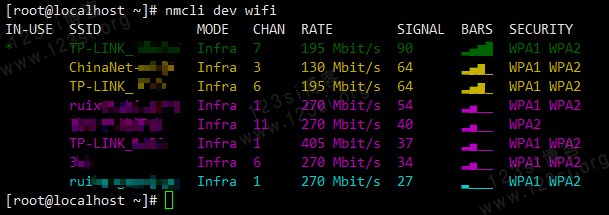
连接 WiFi
nmcli dev wifi connect "WiFi名字/SSID" password "WiFi密码"
如果 WiFi 连接成功则会输出信息:
Device 'xxx' successfully activated with 'xxx'.
到此,全部设置完毕,重启计算机试试吧。
介绍一些nmcli常用命令:
| 命令 | 描述 |
|---|---|
nmcli |
查看当前网络设施的情况。 |
nmcli dev |
查看设施状态。 |
nmcli dev show wlpxxx |
查看某个设施的具体信息。 |
nmcli con |
查看已存在的连接。 |
nmcli con up "TP-LINK_xxx" |
激活连接。 |
nmcli con down "TP-LINK_xxx" |
断开连接。 |
nmcli con del "TP-LINK_xxx" |
删除连接。 |
使用nmcli -h、nmcli dev -h、nmcli con -h查看更多命令帮助。
(完)